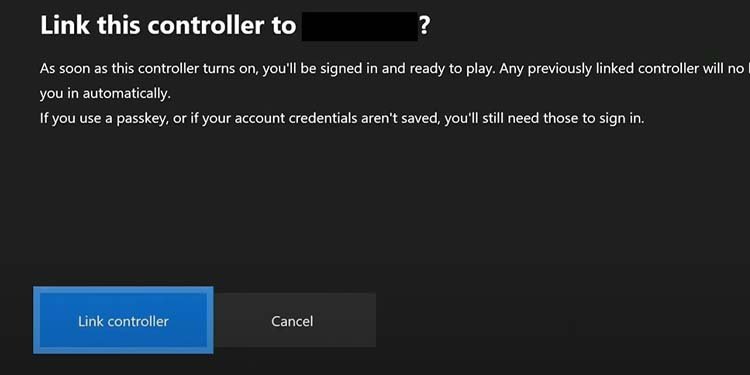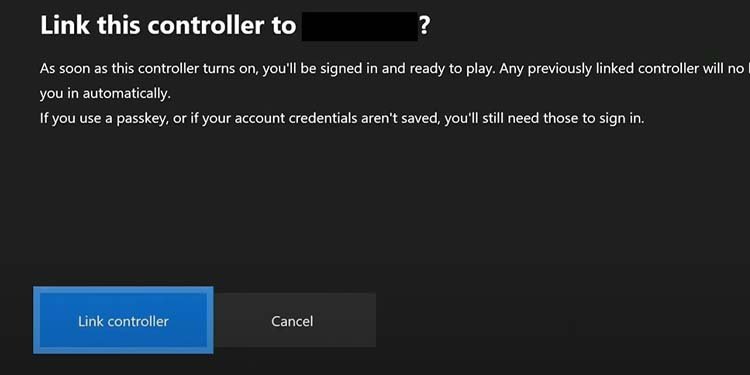Oletetaan, että internetyhteytesi on kunnossa ja kaikki laitteesi käyttävät Wi-Fiäsi hyvin. Microsoft-konsolissasi on kuitenkin erityinen ongelma: mitä tehdä, kun Xbox ei anna sinun kirjautua sisään?
Xbox Live-kirjautumisongelmat ovat yhtä yleisiä kuin turhauttaviakin. Yleensä olet tekemisissä viallisten Microsoft-palvelimien kanssa. Toisinaan olet tekemisissä laitteesi väärien määrityksien kanssa.
Erityisesti saatat nähdä virhekoodeja aina, kun yrität kirjautua sisään. Yksi näistä virheistä on”0x87dd0004″. Jos tämä on sinä, tutkitaan virheen syitä ja ratkaisuja.
Xbox ei anna sinun kirjautua sisään Virheiden syyt
Xbox One ja Xbox Series-konsoli sisältävät joukon online-ominaisuuksia ja-palveluita. Näillä konsolilla on yhteinen ekosysteemi, Microsoftin peliekosysteemi. Niihin kuuluvat pilvipelaaminen, pilvitallennukset, moninpeli, Twitch-lähetys, Xbox Game Pass-palvelu ja paljon muuta.
Joten, kuten näet, on ongelma, jos et voi kirjautua sisään Xbox Live-tilillesi, koska se tarkoittaa, että et pääse käyttämään mitään näistä herkuista.
Kun näin tapahtuu, konsoli kirjaa sinut edelleen ulos. Vaihtoehtoisesti et ehkä voi kirjautua sisään. Näet myös virhekoodin”0x87dd0004″, kun toinen näistä kahdesta tapahtumasta tapahtuu.
Joka tapauksessa nämä ovat joitakin kommunikaatiosta virheen syistä:
Satunnainen virhe järjestelmässäsi estää sinua muodostamasta yhteyttä Microsoftin palveluihin. Jos jokin keskeytti ohjelmistopäivityksen, pelipäivityksen tai latauksen, järjestelmään tuli virhe. Microsoftin palvelut ovat poissa käytöstä. Kirjoitat väärää salasanaa (se tapahtuu useammin kuin tiedät!).
Miten korjataan, että Xbox ei anna sinun kirjautua sisään?
Voit kokeilla näitä ratkaisuja yksitellen, kunnes löydät itsellesi sopivan.
Nämä nopeat ja helppoja ratkaisuja ovat Xbox One ja Xbox Series, konsoliperheet. Nämä korjaukset eivät myöskään vaadi sinulta ylimääräistä työtä. Kuten näet, virheen mahdollisista syistä ei ole syytä huolestua.
Yleiset ratkaisut
Aloitamme vianetsinnän joukolla pikakorjauksia, joita voit kokeilla.
p> Testaa, että internetyhteytesi toimii hyvin muilla laitteilla.Jos huomaat, että Internet on hidas muilla laitteilla, käynnistä reititin uudelleen-sammuta se, irrota kaikki kaapelit ja käynnistä se uudelleen minuutin kuluttua.
 Yhdistä Xbox-konsoli modeemiin tai yhdyskäytävään suoraan Ethernet-kaapelilla. Tarkista, onko Xbox Live Gold-tilaus on edelleen käynnissä. Tarvitset sitä pelataksesi online-moninpeliä ei-ilmaispeleissä.Tarkista sähköpostiosoitteesi ja salasanasi. Voit siirtyä Microsoftin kirjautumissivulle napsauttamalla tätä ja yrittää kirjautua sisään samoilla tunnuksilla, joita käytät Xboxissa. Voit palauttaa salasanasi kirjautumissivun kautta, jos se ei toimi. Muista, että Xbox-tilisi on sama kuin Microsoft-, Outlook-tai Skype-tilisi. Jos vaihdoit jonkin näistä palveluista salasanan tai sähköpostiosoitteen, se saattaa olla ongelma.
Yhdistä Xbox-konsoli modeemiin tai yhdyskäytävään suoraan Ethernet-kaapelilla. Tarkista, onko Xbox Live Gold-tilaus on edelleen käynnissä. Tarvitset sitä pelataksesi online-moninpeliä ei-ilmaispeleissä.Tarkista sähköpostiosoitteesi ja salasanasi. Voit siirtyä Microsoftin kirjautumissivulle napsauttamalla tätä ja yrittää kirjautua sisään samoilla tunnuksilla, joita käytät Xboxissa. Voit palauttaa salasanasi kirjautumissivun kautta, jos se ei toimi. Muista, että Xbox-tilisi on sama kuin Microsoft-, Outlook-tai Skype-tilisi. Jos vaihdoit jonkin näistä palveluista salasanan tai sähköpostiosoitteen, se saattaa olla ongelma.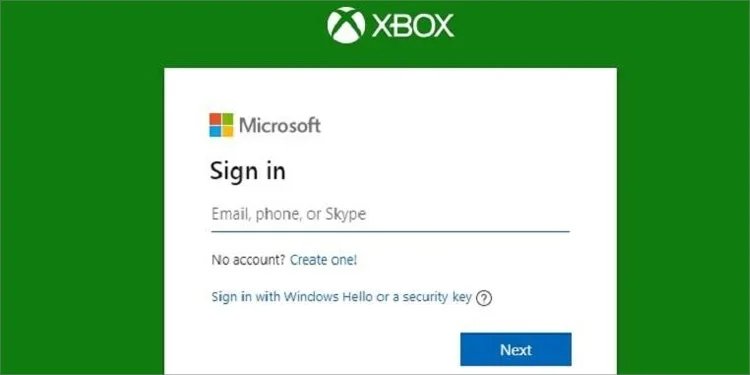
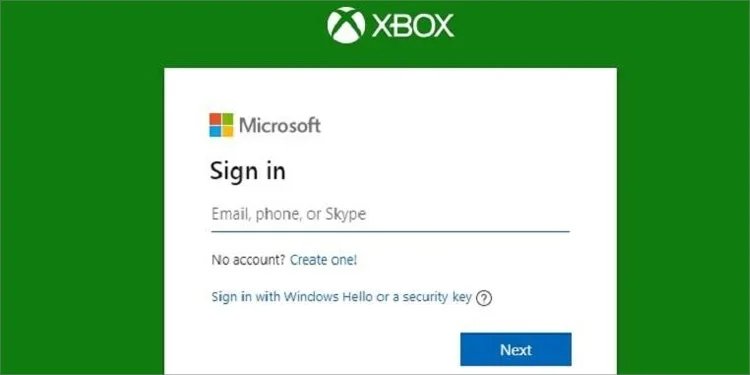
Tarkista Xbox-palvelimien tila
Toinen yleinen syy Xbox-sisäänkirjautumishäiriöihin ovat vialliset Xbox-palvelimet. Palvelin voi olla pois käytöstä huollon vuoksi tai useiden virheiden vuoksi.
Lisäksi joskus palvelin on päällä, mutta tietyn pelin palvelin ei toimi.
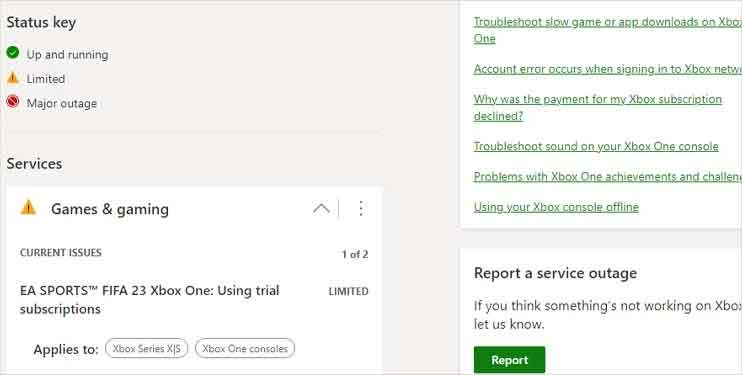
Voit kuitenkin napsauttaa tästä nähdäksesi palvelimen tilan. Kun tarkistin, palvelimet olivat toiminnassa, mutta EA:n FIFA 23:n kanssa oli ongelmia.
Korjaa Xboxille
Ensimmäinen ratkaisu, joka vaatii Xbox-konsolin käsittelyä, on virrankatkaisu. Tämä kova uudelleenkäynnistys poistaa virheet ja nollaa konsolin välimuistin.
Paina ja pidä Xboxin virtapainiketta painettuna noin 10 sekuntia, kunnes se sammuu.
 Irrota kaikki sen kaapelit minuutiksi. Paina virtapainiketta uudelleen ja pidä sitä painettuna tyhjentääksesi jäljellä olevan virran. Kytke kaikki takaisin pistorasiaan ja käännä konsoli on.Suorita seuraava vaihe ennen kuin yrität kirjautua takaisin sisään!
Irrota kaikki sen kaapelit minuutiksi. Paina virtapainiketta uudelleen ja pidä sitä painettuna tyhjentääksesi jäljellä olevan virran. Kytke kaikki takaisin pistorasiaan ja käännä konsoli on.Suorita seuraava vaihe ennen kuin yrität kirjautua takaisin sisään!
Jos sinulla on Kinect, sinun tulee pitää Kinect pois päältä. Koska Xbox ei enää tue laitetta, se tuo järjestelmään monia virheitä.
Joten, toistaiseksi ja kunnes olet suorittanut vianetsinnän, pidä se pois päältä. Vaihtoehtoisesti voit kytkeä sen suoraan pistorasiaan laajennuksen, ylijännitesuojan tai sovittimen käyttämisen sijaan.
Poista tilisi ja kirjaudu takaisin sisään
Virhe voi olla Xbox-tililläsi, jotta voit yrittää poistaa tilisi ja lisätä sen sitten takaisin.
Kytke konsoli päälle. Kun saavut kojelautaan, paina ohjaimen Xbox-painiketta.
 Siirry kohtaan Profiili ja järjestelmä > Asetukset > Tili. Valitse Poista tilit.
Siirry kohtaan Profiili ja järjestelmä > Asetukset > Tili. Valitse Poista tilit.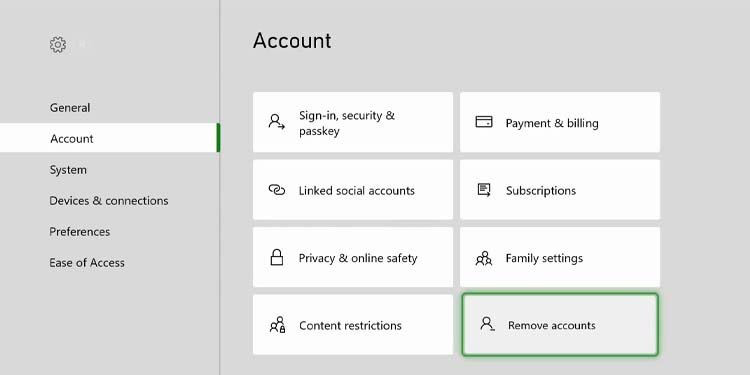
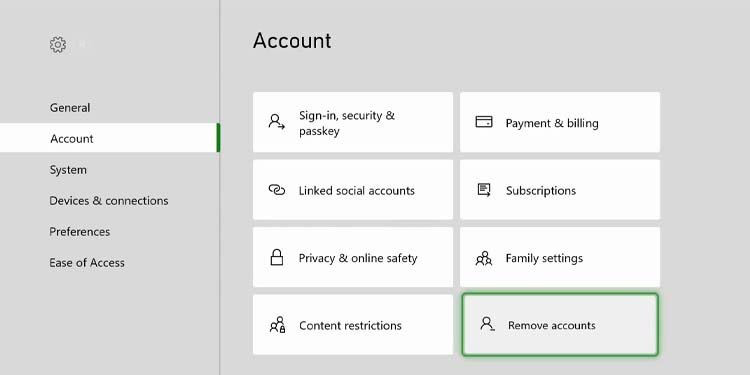 Valitse tilisi luettelosta ja vahvista poisto.
Valitse tilisi luettelosta ja vahvista poisto.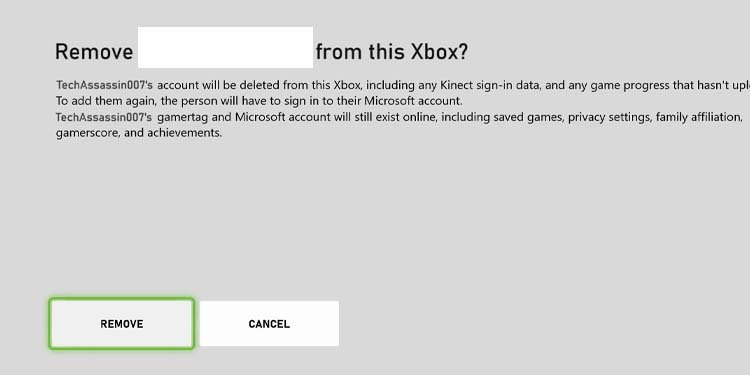
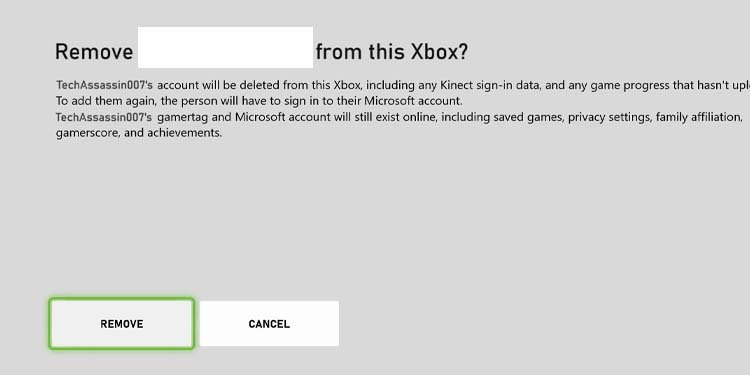
Voit lisätä tilisi takaisin konsoliin seuraavasti:
Paina Xbox-painiketta > ohjaimessa.
 Siirry kohtaan Profiili ja järjestelmä >.Valitse Lisää tai vaihda.
Siirry kohtaan Profiili ja järjestelmä >.Valitse Lisää tai vaihda.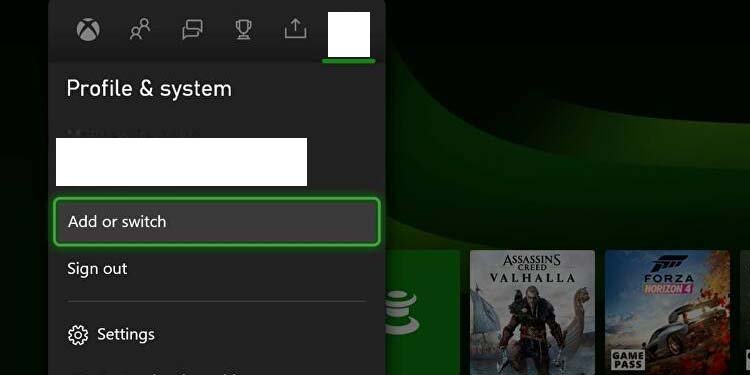
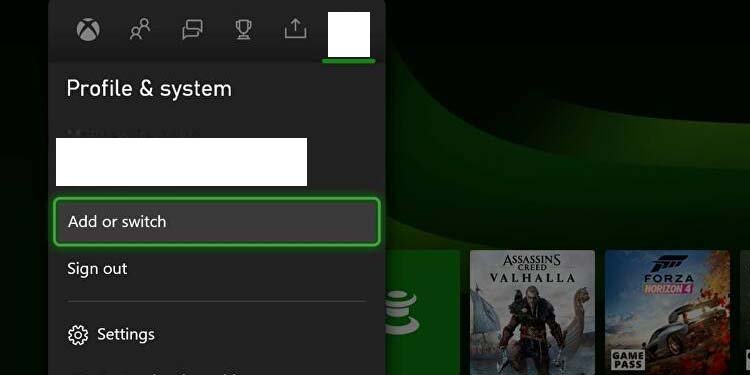 Valitse Lisää uusi. Kirjoita tilisi tunnistetiedot ja seuraa ohjeita.
Valitse Lisää uusi. Kirjoita tilisi tunnistetiedot ja seuraa ohjeita.
Jos sinulla on edelleen kirjautumisongelmia, noudata seuraavaa vaihetta.
Kirjaudu sisään offline-tilassa
Vaihtoehtoinen tapa on vaihtaa Offline-tilaan ja kirjaudu sitten sisään uudelleen.
Paina ohjaimen Xbox-painiketta.
 Siirry kohtaan Profiili ja järjestelmä. Siirry kohtaan Asetukset.
Siirry kohtaan Profiili ja järjestelmä. Siirry kohtaan Asetukset.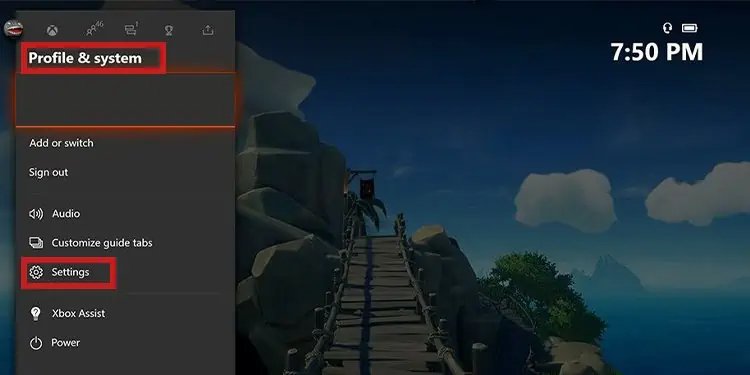
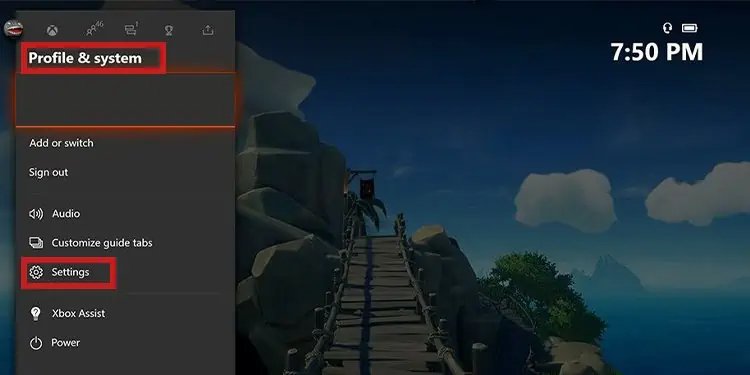 Valitse Yleiset.Siirry kohtaan Verkkoasetukset.
Valitse Yleiset.Siirry kohtaan Verkkoasetukset.
 Valitse Siirry offline-tilaan .
Valitse Siirry offline-tilaan .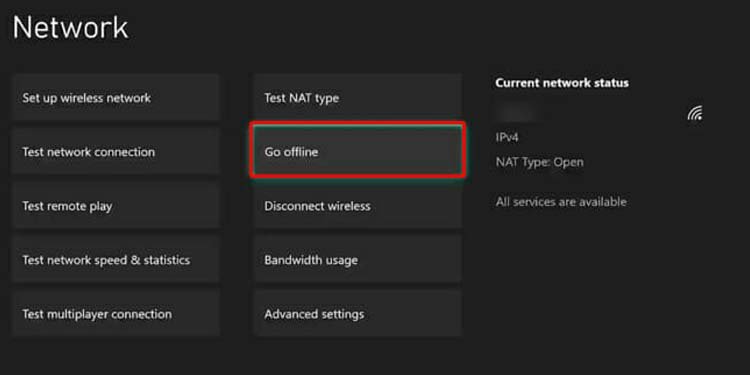
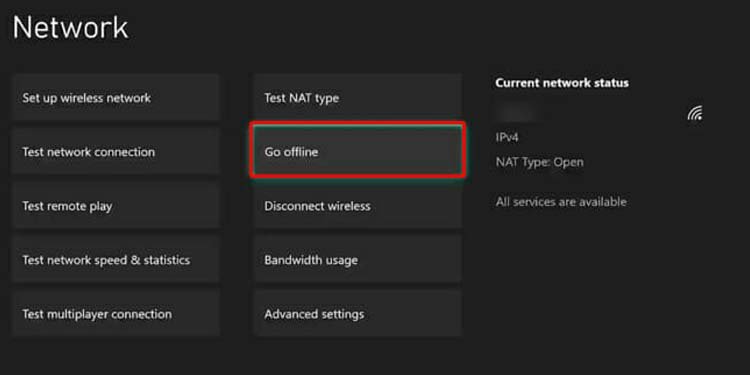
Nyt , kirjaudu sisään näin:
Paina Xbox-painiketta uudelleen.Siirry kohtaan Profiili ja järjestelmä. Valitse Kirjaudu sisään ja kirjoita tunnistetietosi.
Palauta vaihtoehtoinen MAC-osoite
Seuraava ratkaisu on vaihtoehtoisen MAC-osoitteen nollaaminen. Tämä menetelmä ratkaisee verkkoon liittyvät virheet.
Paina ohjaimen Xbox-painiketta.
 Siirry kohtaan Profiili ja järjestelmä. Siirry kohtaan Asetukset.
Siirry kohtaan Profiili ja järjestelmä. Siirry kohtaan Asetukset.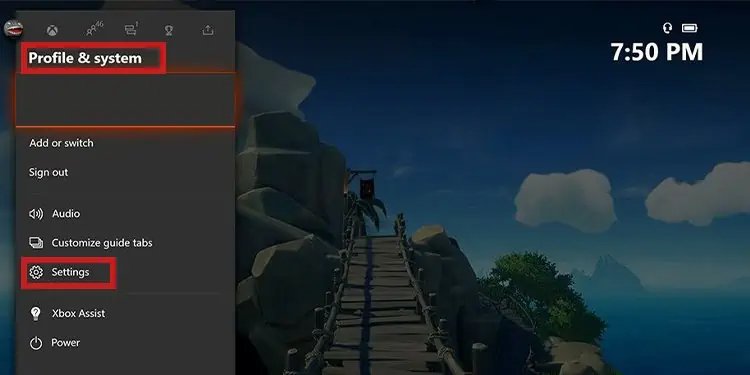 Valitse Yleiset. Valitse Verkkoasetukset.
Valitse Yleiset. Valitse Verkkoasetukset.
 Valitse Lisäasetukset.
Valitse Lisäasetukset.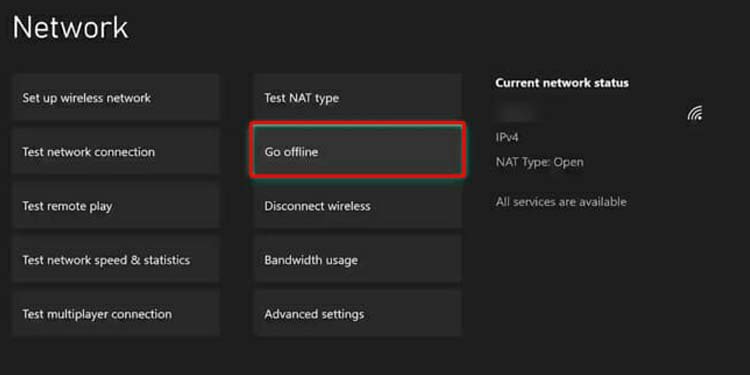
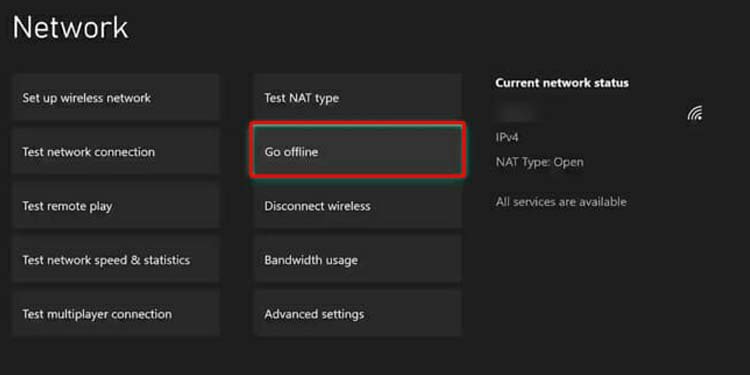 Valitse Vaihtoehtoinen MAC-osoite >.Valitse Tyhjennä ja sitten Käynnistä uudelleen.
Valitse Vaihtoehtoinen MAC-osoite >.Valitse Tyhjennä ja sitten Käynnistä uudelleen.
Nyt voit yrittää poistaa tilisi ja laittaa sen takaisin konsoliisi.
Päivitä konsoli
Xboxin päivittäminen on varma tapa poistaa virheet ja säilyttää järjestelmäsi. kunnossa. Näin voit tehdä sen manuaalisesti:
Paina ohjaimen Xbox-painiketta.
 Valitse Profiili ja järjestelmä. Valitse Asetukset.
Valitse Profiili ja järjestelmä. Valitse Asetukset.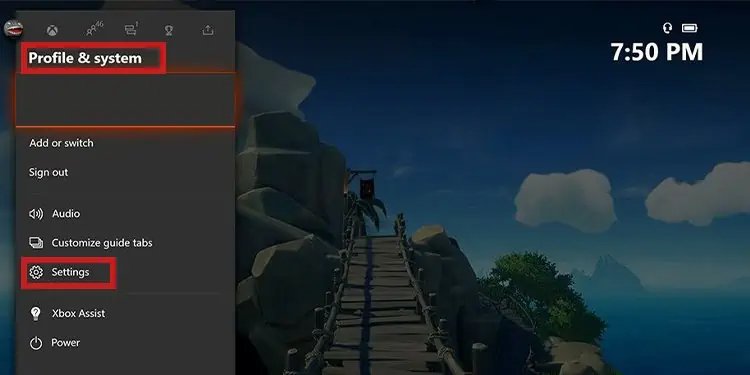
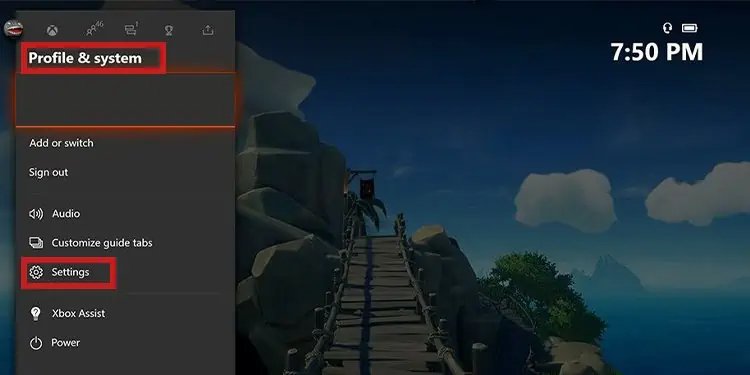 Siirry Järjestelmään. Siirry kohtaan Päivitykset.
Siirry Järjestelmään. Siirry kohtaan Päivitykset.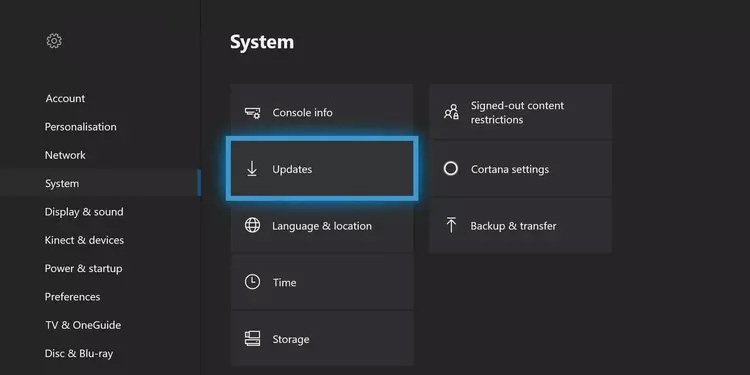
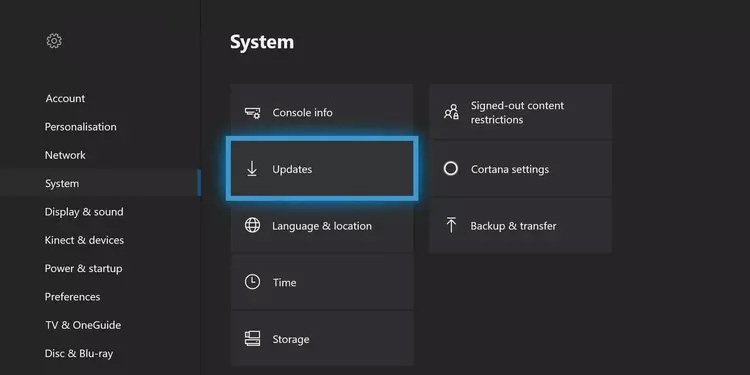 Valitse saatavilla oleva päivitys, jos sellainen on.
Valitse saatavilla oleva päivitys, jos sellainen on.
Nollaa Xbox
Voit nollata konsolin tavalla, joka palauttaa sen järjestelmän asetukset, mutta säilyttää kaikki tietosi ja pelisi. Tämä on vaihtoehto kokeilla, jos mikään muu ei auta.
Paina ohjaimen Xbox-painiketta.
 Valitse Profiili ja järjestelmä. Valitse Asetukset.
Valitse Profiili ja järjestelmä. Valitse Asetukset.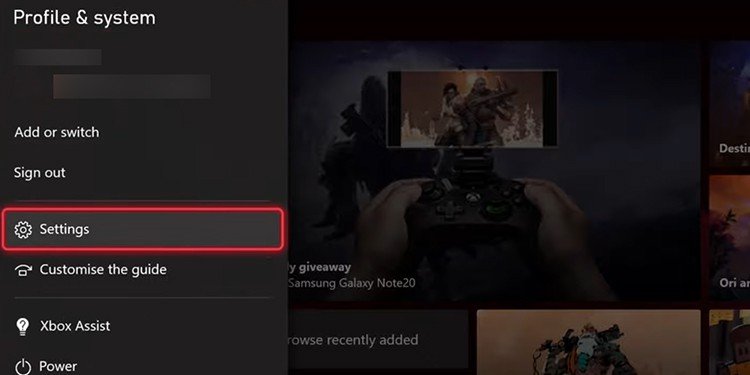
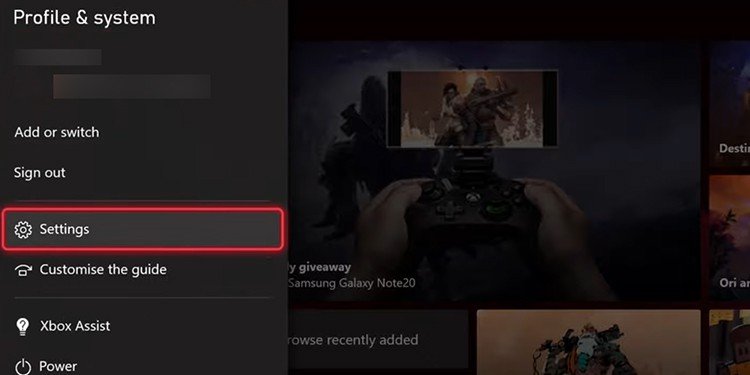 Valitse Järjestelmä. Siirry kohtaan Konsolin tiedot.
Valitse Järjestelmä. Siirry kohtaan Konsolin tiedot.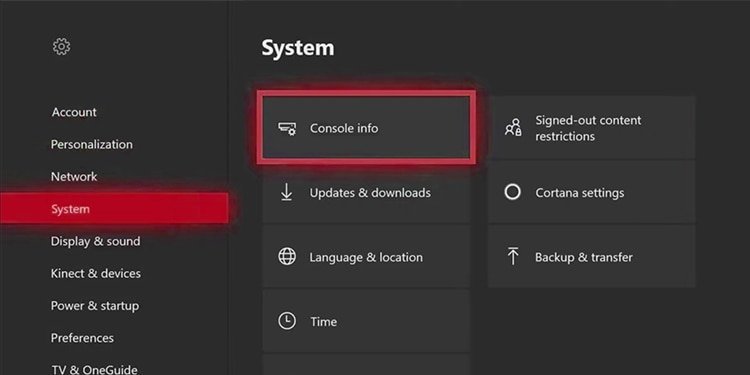
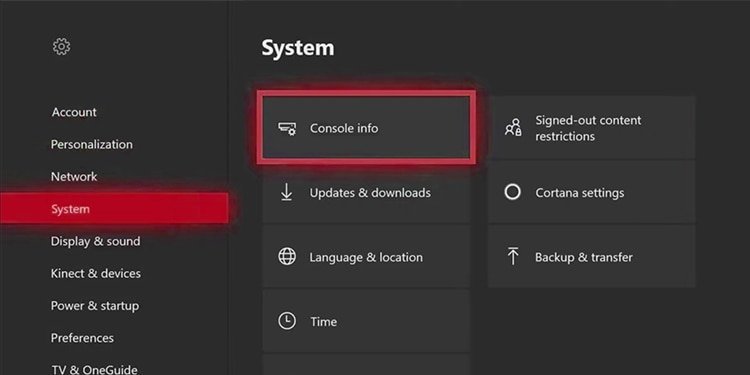 Siirry Reset-konsoliin.
Siirry Reset-konsoliin.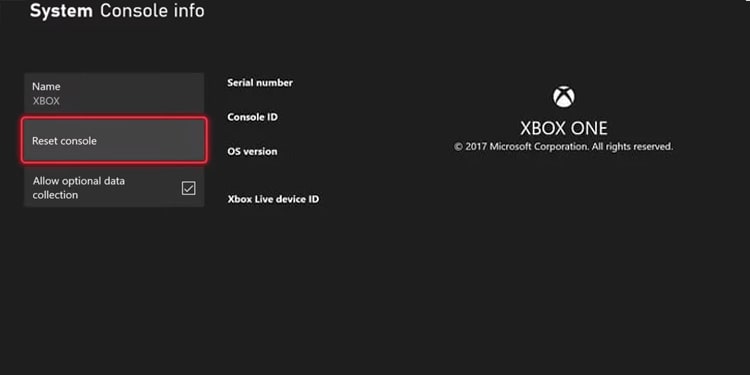
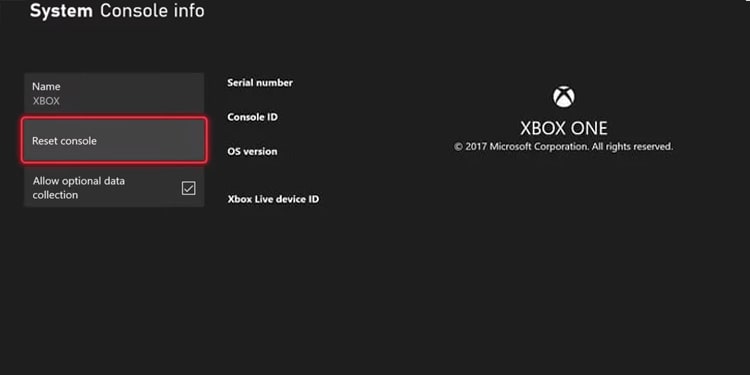 Valitse yksi kolmesta vaihtoehdosta. Toistaiseksi suosittelemme “Nollaa ja säilytä pelini ja sovellukseni”.
Valitse yksi kolmesta vaihtoehdosta. Toistaiseksi suosittelemme “Nollaa ja säilytä pelini ja sovellukseni”.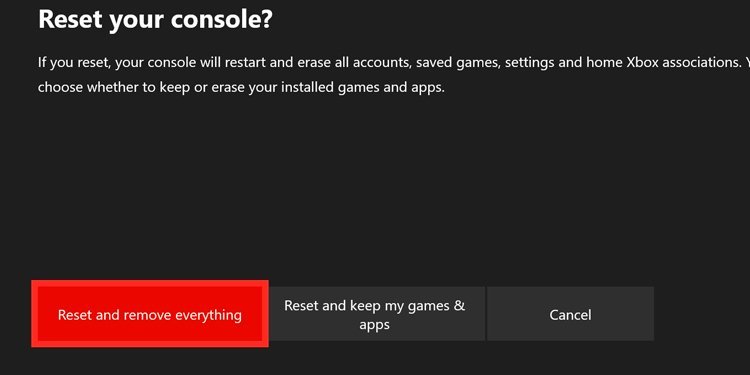
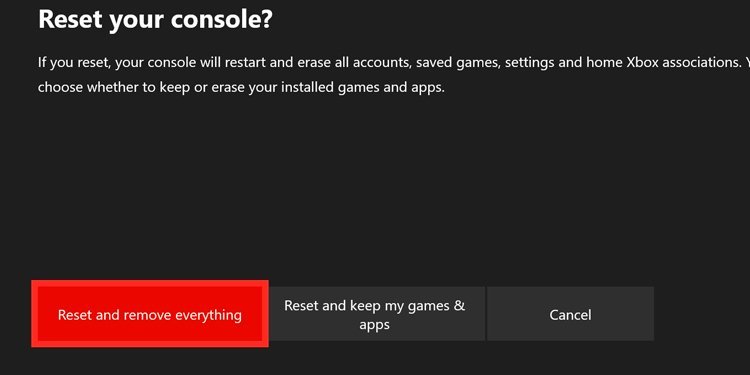
Kun prosessi on valmis, käyt läpi opetusohjelman, jossa sinun on määritettävä verkkoasetukset ja tilisi.
Jos se ei vieläkään toimi, tee se uudelleen ja valitse poista kaikki.
Yhdistä ohjaimesi tiliisi
Mitä teemme yhdistää ohjaimesi tiliisi. Joten aina, kun käytät ohjainta, järjestelmä kirjautuu automaattisesti sisään tai vaihtaa tiliäsi.
Tässä ovat vaiheet:
Paina Xbox-painiketta ohjaimessa. Siirry kohtaan Profiili ja järjestelmä. Siirry kohtaan Asetukset.
Siirry kohtaan Profiili ja järjestelmä. Siirry kohtaan Asetukset.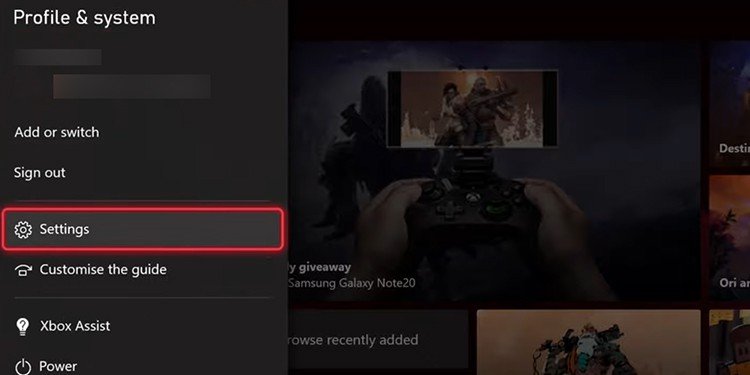
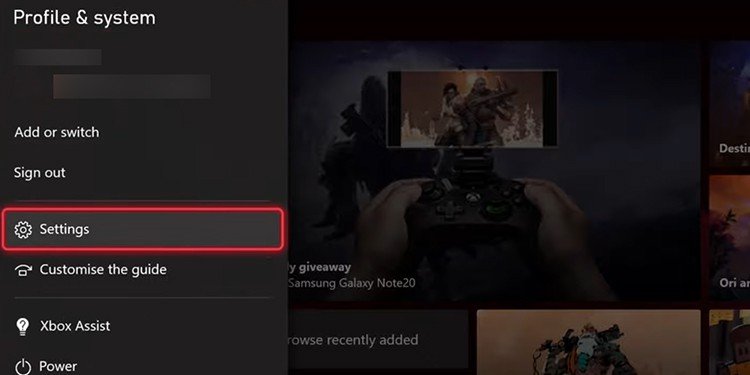 Valitse Tilit. Valitse Allekirjoita-sisään-ja suojauskoodi.
Valitse Tilit. Valitse Allekirjoita-sisään-ja suojauskoodi.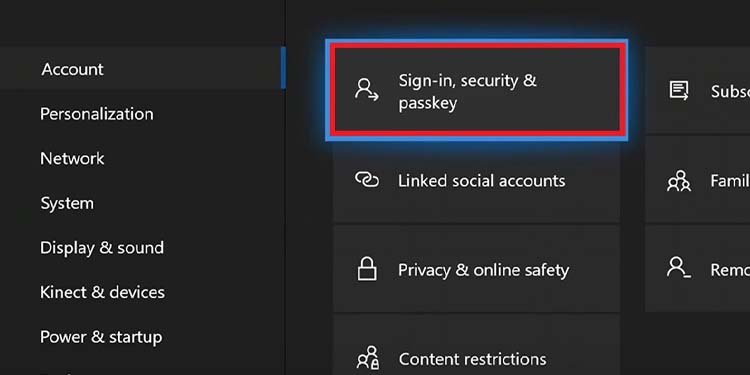
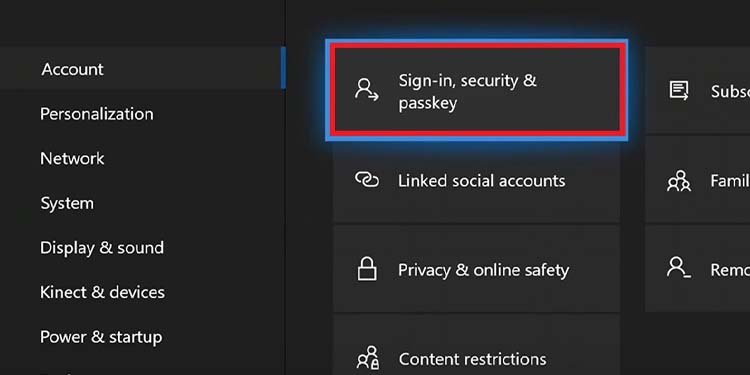 Valitse Tämä ohjain kirjautuu sisään.”
Valitse Tämä ohjain kirjautuu sisään.”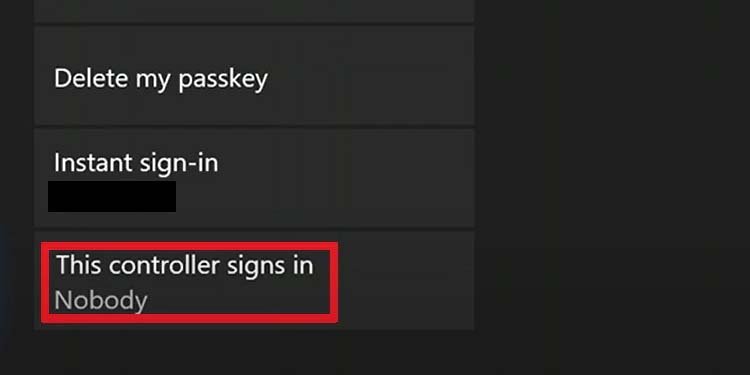 Valitse Linkitä ohjain. Painike linkittää ohjaimen käyttämääsi tiliin-jos et käytä tiliäsi, vaihda tiliisi.
Valitse Linkitä ohjain. Painike linkittää ohjaimen käyttämääsi tiliin-jos et käytä tiliäsi, vaihda tiliisi.